







By Justin SabrinaFrissítve: december 16, 2022
Az iOS 15 megjelenése óta sokan az iOS 15 és az iPadOS14/iPadOS 15 legújabb verzióit használják. Sajnos nem mindenki tudja sikeresen befejezni a telepítést. Az iOS 14 vagy iOS 15 telepítőcsomag letöltése után egyes felhasználók Az iPhone elakad a frissítés előkészítésén. Ha Ön is találkozik ilyen helyzettel, kérjük, olvassa tovább ezt a cikket. Itt elmagyarázzuk, miért nem sikerült az iPhone -jának az iOS 14 vagy az iOS 15 frissítése, és néhány módszert kínálunk a frissítés előkészítésében elakadt iOS 14/iOS 15 javítására, segítve az iOS 15 frissítésének befejezését vagy leminősítését!
Általában a szoftveres vagy hardveres problémák megszakíthatják az iOS legújabb frissítésének letöltési folyamatát.
Szoftveres okokból: Nincs elegendő tárhely az iPhone-on; Gyenge Wi-Fi kapcsolat; Az iOS 14 rendszerhibákat, világszerte túl sokan frissítik egyszerre az iOS 14-et stb.
Hardveres okokból: Az iPhone elromlott vagy nedves lett. Ha hardver miatt van, akkor a telefont az Apple üzletbe kell vinni ellenőrzésre és javításra.
A fenti okok miatt az iPhone elakad a frissítés előkészítésénél az iOS 14-re történő frissítéskor. A következő módszerek segítenek javítani az iPhone-t, amely elakadt a frissítés előkészítésekor az iOS 14 rendszer telepítése közben, hogy a frissítést befejezhesse!
Az iOS 14 telepítőcsomag 4.79 GB memóriát foglal el, ami viszonylag nagy memóriamennyiség. Ha iPhone-jának nincs elegendő tárhelye, ez megragadja az iPhone-t az iOS 14.0.1 frissítésének előkészítése során. Nak nek javítás iPhone elakadt a frissítés előkészítésénél kérdés, akkor törölnie kell az iOS 14 frissítő fájlt az iPhone készülékről. Nézzük meg, hogyan kell csinálni.
1. lépés: Nyissa meg iPhone-ját, lépjen a „Beállítások” menübe, görgessen lefelé, és érintse meg az „Általános”> „iPhone tárolás” elemet.
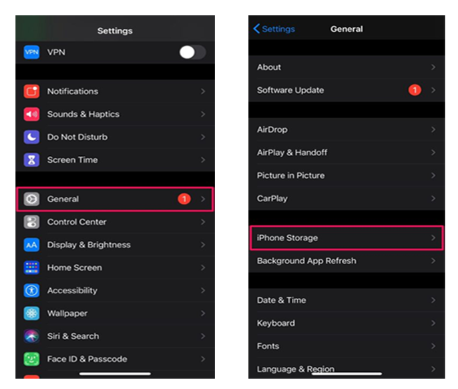
2. lépés. Ezen a felületen láthatja az iPhone tárhelyét. Görgessen lefelé az iOS 14 frissítési fájl megkereséséhez, érintse meg azt. Kattintson a „Frissítés törlése” gombra a fájl eltávolításához az iPhone készülékről, és erősítse meg ismét a műveletet.
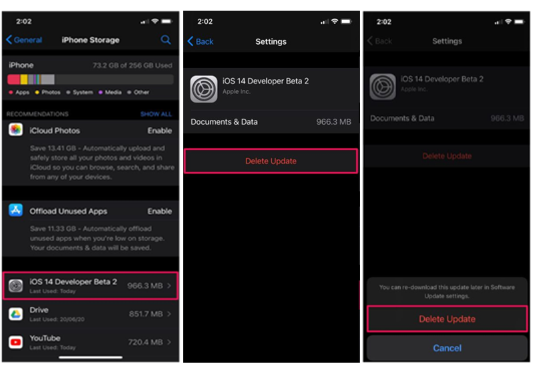
3. lépés: Miután elkészült, térjen vissza a "Beállítások"> "Általános"> "Szoftverfrissítés"> "Letöltés és telepítés" részhez a frissítési fájl újratöltéséhez.
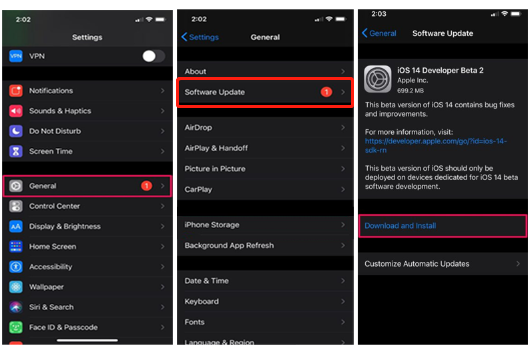
Azt is keményen visszaállíthatja iPhone-ját, hogy javítsa az iOS 14 OTA-t, amely elakadt a frissítés előkészítésének problémáján az iPhone-on. Az iPhone nehéz visszaállítása törölheti az összes iPhone-adatot, mielőtt ezt megtenné, győződjön meg róla, hogy biztonsági másolatot készített az iPhone-ról.
Különböző iPhone modellek esetében a hardveres visszaállítás módja más:
iPhone 11 / Xs / Xs Max / XR / X / 8: Nyomja meg a hangerő növelő gombot, majd gyorsan engedje fel. Nyomja meg a hangerő csökkentő gombot, majd gyorsan engedje fel. Tartsa lenyomva a bekapcsológombot, amíg meg nem jelenik az Apple logó.
iPhone 7 / 7 Plus: Nyomja meg és tartsa lenyomva a bekapcsológombot és a hangerő csökkentő gombot egyszerre. Addig tartsa őket, amíg meg nem jelenik az Apple logó.
iPhone 6 / SE és korábbi: Nyomja meg és tartsa lenyomva egyszerre a Kezdőlap és a bekapcsológombot. Addig tartsa őket, amíg az Apple logó meg nem jelenik a képernyőn.
Ha a fenti két módszer egyikével sem lehet iPhone-ja kilépni a "Frissítés előkészítése" felületről, vagy aggódik az iPhone összes adatának elvesztése miatt, akkor egy hatékony iOS rendszerjavító eszközzel is javíthatja a frissítés előkészítésénél ragadt iPhone-ját.
UkeySoft FoneFix egy kiváló iOS rendszer-helyreállító szoftver, amely támogatja a különféle iOS / iPadOS / tvOS problémák kijavítását adatvesztés nélkül, beleértve a Az iPhone elakadt a frissítés előkészítésében/ frissítés ellenőrzése / DFU módban/ hasznosítási mód, frissítési hiba, Apple logó, kék képernyő, fejhallgató mód, fagyasztott iPad stb. Használatával az iPhone / iPad / iPod touch / Apple TV önmagában visszatérhet a normális állapotba.
Az UkeySoft FoneFix iOS rendszer-helyreállítás legfontosabb jellemzői:
1. lépés: Indítsa el az UkeySoft FoneFix alkalmazást
A telepítés után indítsa el az UkeySoft FoneFix alkalmazást Mac vagy PC-jén. USB-kábel segítségével csatlakoztassa iPhone készülékét a számítógéphez. Ahhoz, hogy iPhone-ját kihagyja a frissítés előkészítéséből, válassza a "Normál mód" funkciót.

2 lépés. Tegye az iPhone helyreállítási módba
Kövesse a képernyőn megjelenő utasításokat, vagy olvassa el a 2. módot az iPhone helyreállítási módba állításához. Ezt követően kattintson a "Tovább" gombra.

3 lépés. Töltse le a firmware-csomagot
Ezután automatikusan felismeri iPhone készülékét, érintse meg a "Letöltés" gombot a megfelelő firmware csomag letöltéséhez az iPhone készülékéhez.

4. lépés: Kezdje el javítani az iOS 14-et a frissítés előkészítésénél
Egyszerűen kattintson a „Start” gombra, hogy megszabaduljon a frissítési hiba előkészítésénél ragadt iOS 14-től.

Néhány perc múlva egyedül javíthatja az iPhone készülékét a normál állapotba, majd újratöltheti az iOS 14 fájlt, és sikeresen frissítheti az iOS 14 verzióra!

Tippek: Ha a „Normál mód” nem tud megszabadulni az iPhone elakadásától az iOS 14 frissítésének előkészítése során, akkor a „Speciális mód” segítségével javíthatja iPhone-ját, kérjük, vegye figyelembe, hogy a „Speciális mód” minden iPhone adatot töröl.
Videó útmutató: Javítsa az iPhone elakadt problémáit adatvesztés nélkül
prompt: meg kell, hogy jelentkezzen be mielőtt kommentálhatna.
Még nincs fiók. Kérjük, kattintson ide Regisztráció.

Javítsa az iPhone / iPad / iPod touch / Apple TV készüléket normál állapotba adatvesztés nélkül.

Élvezze a biztonságos és szabad digitális életet.
Hasznosság
multimédia
copyright © 2023 UkeySoft Software Inc. Minden jog fenntartva.
Még nincs hozzászólás. Mondj valamit...